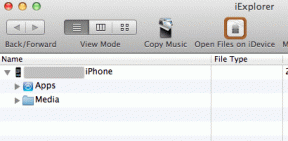Kako riješiti problem s AirPodsima koji se neće resetirati
Miscelanea / / November 28, 2021
Što učiniti kada se AirPods ne resetiraju? To može biti prilično uznemirujuće jer je resetiranje AirPoda jedan od najjednostavnijih načina za obnavljanje postavki AirPoda i rješavanje drugih problema. Najčešći način za resetiranje vaših AirPods slušalica je pritiskom na okrugli gumb za resetiranje, koji se nalazi na stražnjoj strani futrole za AirPods. Nakon što pritisnete i držite ovaj gumb, LED treperi u bijeloj i jantarnoj boji. Ako se to dogodi, možete zaključiti da je resetiranje je izvršeno ispravno. Nažalost, brojni korisnici diljem svijeta, koji su se žalili na AirPods, neće poništiti problem.

Sadržaj
- Kako riješiti problem s AirPodsima koji se neće resetirati.
- Zašto AirPods vraćati na tvorničke postavke?
- Metoda 1: Očistite AirPods slušalice
- Metoda 2: Zaboravite AirPods i resetirajte mrežne postavke.
- Metoda 3: Ispravno stavite AirPods u bežično kućište
- Metoda 4: Ispraznite bateriju, a zatim je ponovno napunite.
- Metoda 5: Testni slučaj pomoću različitih para AirPods slušalica.
- Metoda 6: Obratite se Apple podršci.
Kako riješiti problem s AirPodsima koji se neće resetirati
Zašto AirPods vraćati na tvorničke postavke?
- Ponekad AirPods mogu pozirati problemi s punjenjem. Jedna od najjednostavnijih metoda rješavanja problema u slučaju problema s punjenjem je pritiskom na gumb za resetiranje.
- Možda biste također željeli resetirati njihove AirPods na povežite ih s drugim uređajem.
- Nakon dugotrajnog korištenja para AirPods slušalica, problemi sa sinkronizacijom moglo doći. Stoga je vraćanje na tvorničke uvjete izvrstan način poboljšanja sinkronizacije i kvalitete zvuka.
- Bilo je nekih incidenata u kojima uređaji ljudi neće identificirati njihove AirPods. I u tim namjerama pomaže resetiranje biti otkriven telefonom ili bilo koji drugi uređaj u tom smislu.
Sada kada znate zašto je resetiranje korisna značajka, pogledajmo sve različite metode za rješavanje problema s AirPods neće resetirati.
Metoda 1: Očistite AirPods slušalice
Prva i osnovna stvar koju trebate osigurati je čistoća vašeg uređaja. Ako redovito koristite svoje AirPods, prljavština i krhotine mogu se zaglaviti i ometati besprijekoran rad. Stoga je važno držati slušalice kao i bežičnu futrolu bez prljavštine i prašine.
Prilikom čišćenja AirPods slušalica morate imati na umu nekoliko savjeta:
- Koristite samo a mekana krpa od mikrovlakana za čišćenje prostora između bežičnog kućišta i AirPods slušalica.
- Nemojte koristiti a tvrda četka. Za uske prostore može se koristiti a fina četka za uklanjanje prljavštine.
- Nikada ne dopustite tekućina doći u kontakt s vašim slušalicama kao i bežičnom torbicom.
- Obavezno očistite zadnji dio slušalica s a meki Q vrh.
Pokušajte resetirati svoje AirPods nakon što ih temeljito očistite.
Također pročitajte: Kako hard resetirati iPad Mini
Metoda 2: Zaboravite AirPods i resetirajte mrežne postavke
Također možete pokušati zaboraviti AirPods na Apple uređaju s kojim su povezani. Zaboravljanje navedene veze pomaže osvježavanju postavki. Slijedite navedene korake da zaboravite AirPods na svom iPhoneu i da popravite AirPods neće resetirati problem:
1. Otvori Postavke izborniku vašeg iOS uređaja i odaberite Bluetooth.
2. Vaši AirPods će se pojaviti u ovom odjeljku. Dodirnite AirPods Pro, kao što je prikazano.

3. Zatim dodirnite Zaboravite ovaj uređaj > Confirm.

4. Sada se vratite na Postavke izbornika i dodirnite Gopći > Resetiraj, kao što je prikazano.
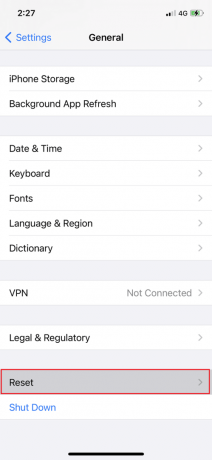
5. Iz izbornika koji se sada prikazuje odaberite Poništi mrežne postavke, kao što je prikazano.

6. Unesite svoje šifra, kada se to zatraži.
Nakon što isključite AirPods i zaboravite mrežne postavke, trebali biste moći resetirati svoje AirPods bez ikakvih poteškoća.
Također pročitajte: Kako popraviti zamrznut ili zaključan iPhone
Metoda 3: Ispravno stavite AirPods u bežično kućište
Ponekad najteži problemi imaju najjednostavnija rješenja.
- Moguće je da se AirPods neće poništiti, jer dolazi do problema zbog nepravilnog zatvaranja bežičnog kućišta. Stavite slušalice u futrolu i dobro zatvorite poklopac.
- Problem nastaje i kada bežično kućište ne može detektirati AirPods jer ne pristaju kako treba. Ako je potrebno, izvucite ih iz bežičnog kućišta i stavite na način da poklopac dobro stane.

Metoda 4: Ispraznite bateriju, a zatim je ponovno napunite
Poznato je da u mnogim slučajevima ispraznite bateriju i zatim je ponovno napunite prije resetiranja AirPods slušalica. Bateriju svojih AirPods slušalica možete isprazniti tako da ih ostavite u čistom i suhom prostoru.
- Ako ih ne koristite često, ovaj proces može potrajati oko 2 do 3 dana.
- Ali ako ste redoviti korisnik, i 7 do 8 sati bi trebalo biti dovoljno.
Nakon što se baterija potpuno isprazni, napunite je do kraja dok se ne pojavi zeleno svjetlo.

Metoda 5: Testni slučaj pomoću različitih para AirPods slušalica
Pokušajte testirati drugi par AirPods slušalica sa svojom bežičnom torbicom. kako biste isključili probleme s bežičnim kućištem. Umetnite potpuno napunjene slušalice iz druge futrole u bežičnu futrolu i pokušajte resetirati uređaj. Ako ga ovo uspješno resetira, možda postoji problem s vašim AirPods slušalicama.
Metoda 6: Obratite se Appleovoj podršci
Ako vam nijedna od gore navedenih metoda ne radi; najbolja opcija je da se obratite najbližima Apple Store. Ovisno o stupnju oštećenja, uređaj možete zamijeniti ili popraviti. Također možete kontaktirajte Apple podršku za daljnju dijagnozu.
Bilješka: Provjerite jesu li vaša jamstvena kartica i račun o kupnji netaknuti kako biste mogli koristiti ove usluge. Pročitajte naš vodič dalje Kako provjeriti status Apple jamstva ovdje.
Često postavljana pitanja (FAQ)
Q1. Zašto moji AirPods ne bljeskaju bijelo?
Ako LED na stražnjoj strani vaših AirPods slušalica ne treperi bijelo, onda može postojati problem s resetiranjem, tj. vaši AirPodi se neće resetirati
Q2. Kako mogu prisiliti svoje AirPods na resetiranje?
Možete pokušati odspojiti AirPods s povezanog Apple uređaja. Osim toga, prije ponovnog resetiranja morate provjeriti jesu li AirPods čisti i pravilno postavljeni u bežično kućište.
Preporučeno:
- Kako resetirati svoje AirPods i AirPods Pro
- Riješite problem koji se ne puni
- Kako resetirati sigurnosna pitanja Apple ID-a
- Kako onemogućiti skočne prozore na Safariju na iPhoneu
Nadamo se da su vam metode rješavanja problema spomenute u ovom članku uspjele popravi AirPods neće resetirati problem. Ako jesu, ne zaboravite nam reći o svojim iskustvima u komentarima ispod!